Proč hudba nepracuje u spolužáků
Spokojeni v sociální síti vám umožní poslouchat zdarma hudbu zdarma bez jakýchkoli vážných omezení. Služba má však také placené hudební předplatné, což svým majitelům poskytuje výhody. Navzdory problémům způsobeným nemožností reprodukce skladeb může dojít ke kolizi s jakýmkoli uživatelem sociální sítě.
Obsah
Příčiny problémů při přehrávání hudby v okně
Poruchy, které vám neumožňují normálně poslouchat hudbu v Odnoklassniki v online režimu, mohou s rovnou pravděpodobností být na vaší straně nebo na straně služby. Například dříve nahraný klip / skladbu mohl vymazat uživatel, který jej přidal, přestane nakládat od vás a nepřepíná další zvukový záznam (jedná se o malou chybu spolužáků). K uživatelským problémům je nutné zahrnout pomalý internet, který neumožňuje běžně nahrávat stopy v online režimu.
Chcete-li vyřešit všechny drobné problémy, doporučujeme vyzkoušet tyto dva body (pomáhají to v polovině všech případů):
- Restartujte stránku Spolužáky v prohlížeči. Chcete-li to provést, stiskněte klávesu F5 na klávesnici nebo tlačítko speciální reset, které je v adresním řádku prohlížeče (nebo vedle něj v závislosti na verzi prohlížeče);
- Otevřete spolužáky v jiném prohlížeči a spusťte přehrávání hudby.
Příčina 1: Nestabilní připojení k Internetu
Nejčastěji to je hlavní důvod, pokud nenahráváte skladby nebo se přehrávání provádí s přerušením. Pokud takový problém skutečně existuje, pak s největší pravděpodobností zaznamenáte potíže se stahováním jiných prvků sociální sítě a webů třetích stran, které vyžadují vysokorychlostní připojení k síti. Nejhorší zprávou je, že na straně uživatele je velmi obtížné nezávisle stabilizovat spojení.
Existuje jen několik běžně dostupných technik, které pomáhají snížit zatížení připojení na úroveň, která umožňuje normální spuštění stopy:
- Pokud současně hrajete hry pro spolužáky a posloucháte hudbu na stejném místě, vytvoří na internetu příliš vysokou zátěž, takže i při běžném připojení nemusí být stopy staženy. Řešení je jednoduché - opustit aplikaci / hru a dělat jiné věci, které spotřebovávají menší provoz;
- Obdobně se situace skládá z několika současně otevřených záložek v prohlížeči. Dokonce i když jsou již plně načteny a nesmí spotřebovávat provoz, jsou zanedbatelné, ale načtou spojení, takže zavřete všechny karty, které nepoužíváte;
- V případě stahování cokoli z torrentového sledování nebo přímo z prohlížeče může dojít k silnému čerpání spojení, které neumožňuje normální načítání stopy. Proto, abyste nějakým způsobem vylepšili situaci, zastavte všechny stahování nebo počkejte, až skončí;
- Obdobně jako v předchozím odstavci nastane, pokud se nějaké stahování softwaru samo o sobě aktualizuje ze sítě na pozadí. Nejčastěji o tom uživatel vůbec neví. Přerušení stahování a instalace aktualizací se nedoporučuje. Chcete-li zjistit, které programy se aktuálně aktualizují, věnujte pozornost pravé straně "hlavního panelu", musí být ikona aktualizovaného programu. Po dokončení procesu se v pravé části obrazovky v systému Windows 10 zobrazí upozornění;
- Mnoho moderních prohlížečů má speciální funkci zodpovědnou za optimalizaci obsahu na webových stránkách - "Turbo" . V některých případech zlepšuje hraní hudby u spolužáků, ale existují i nevýhody. Fotky se například nemusí otevírat, videa a avatary nelze stáhnout, protože obsah stránky je optimalizován.
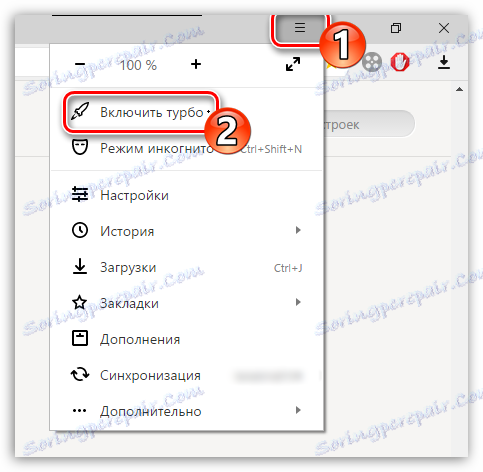
Přečtěte si také: Jak povolit "Turbo" v Yandex.Browser , Google Chrome , Opera
Důvod 2: Vyrovnávací paměť v prohlížeči
Pokud často používáte stejný prohlížeč pro práci a zábavu, pak se v jeho paměti nevyhnutelně začne odkládat různé zbytečné odpadky, které se skládají ze seznamu navštívených míst v posledních několika měsících, cache atd. Pokud je spousta takových odpadků, může prohlížeč a / nebo některé stránky začít pracovat velmi nestabilní. Vymažte dočasné soubory nejlépe alespoň jednou za tři měsíce, nebo dokonce častěji.
Vymazání mezipaměti se vyskytuje ve většině prohlížečů pomocí práce s oddílem "Historie" , protože odstraňuje nejen seznam navštívených webů, ale i mezipaměť, soubory cookie, staré údaje aplikací atd. Naštěstí je "Historie" vyčištěno jen několika kliknutími v nejoblíbenějších prohlížečích. Budeme uvažovat o tom, jak to učinit příkladem Google Chrome a Prohlížeč Yandex , vzhledem k tomu, že jejich rozhraní jsou velmi vzájemně podobné:
- Nejprve jděte na samotnou "Historii" . Ve většině případů stačí použít klávesovou zkratku Ctrl + H. Přejděte do části "Historie" a můžete z hlavního menu prohlížeče. Chcete-li to provést, stačí kliknout na příslušné tlačítko a rozbalit kontextové menu, kde si přejete vybrat "Historie" .
- Otevře se nová záložka, kde můžete vidět historii nedávných návštěv stránek. Najděte tam tlačítko nebo textové spojení "Vymazat historii" . V závislosti na prohlížeči má mírně odlišný vzhled a uspořádání. Ve službě Yandex.Browser se nachází vpravo nahoře a v prohlížeči Google Chrome - vlevo nahoře.
- Zobrazí se okno, ve kterém můžete vybrat položky, které chcete smazat. Doporučuje se zkontrolovat "Historie pohledů" , "Historie stahování" , "Soubory uložené v mezipaměti" , "Soubory cookie a další údaje o stránkách a modulech" a "Údaje o aplikacích" . Pokud jste dříve nezměnili žádné nastavení prohlížeče, zaškrtávací políčka budou před těmito položkami ve výchozím nastavení stát. V případě potřeby zrušte výběr některých bodů.
- Po označování požadovaných položek použijte tlačítko Vymazat historii nebo odkaz (v závislosti na prohlížeči). Nachází se na spodním okraji okna.
- Restartujte prohlížeč. Zkuste poslouchat hudbu u spolužáků, pokud problémy přetrvávají, přečtěte si seznam níže uvedených důvodů.
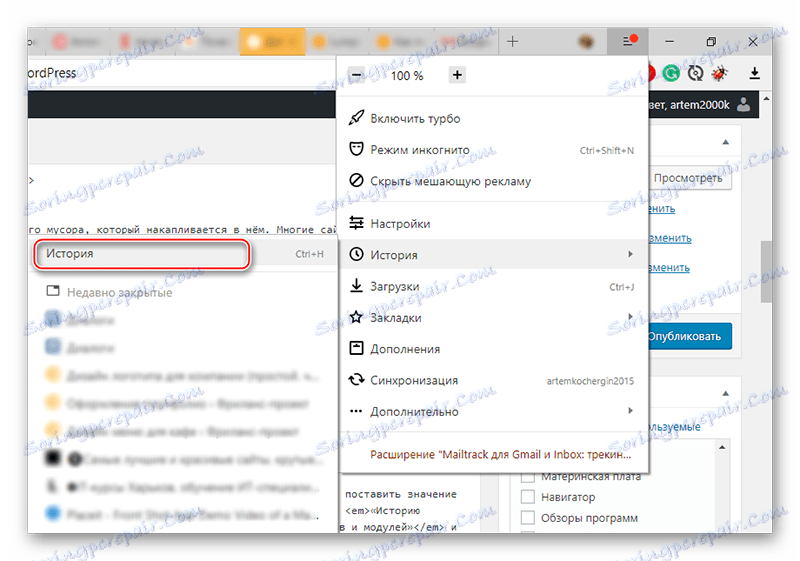
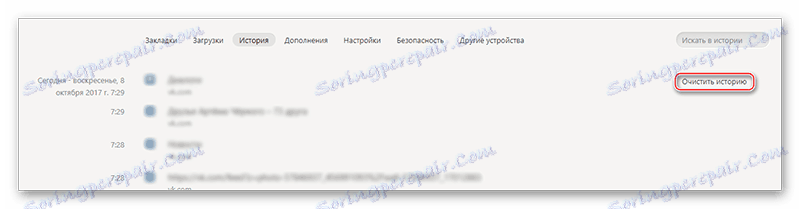
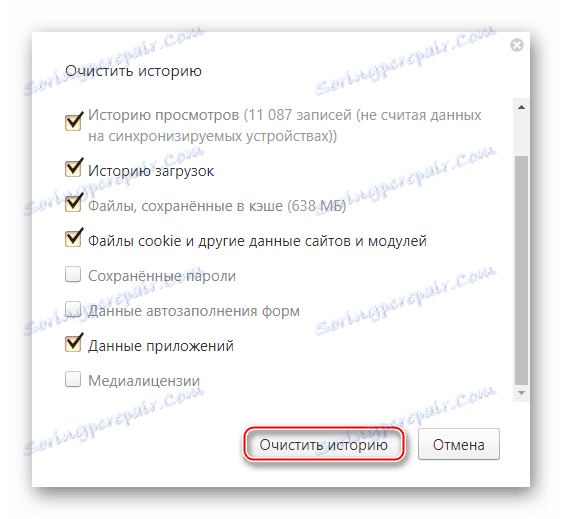
Důvod 3: Zastaralá verze přehrávače Flash Player
Ne tak dávno Adobe Flash Player Byl použit prakticky ve všech mediálních prvcích míst. Nyní je postupně nahrazována novější technologií HTML5, která je již aktivně používána YouTube , takže nemusíte stahovat a instalovat tuto komponentu pro prohlížení videa na tomto webu. S spolužáky není to tak jasné, protože některé prvky stále závisí na přehrávači Flash Player.
Není-li přehrávač nainstalován nebo je jeho verze zastaralá, pravděpodobně budete mít problémy s hrou a aplikacemi, které jsou staženy ve spolužáků. Mohou se také objevit při přehrávání videa, hudby, prohlížení fotografií. Proto je pro pohodlné používání spolužáků doporučeno, abyste v počítači měli nejnovější verzi aplikace Adobe Flash Player.
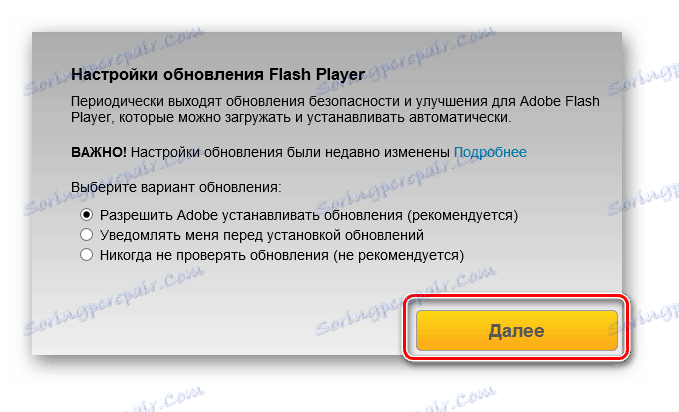
Na našich stránkách naleznete pokyny jak aktualizovat flash player pro Yandex.Browser , Opera , a dozvíte se, co dělat, pokud Přehrávač Flash Player není aktualizován .
Příčina 4: Popelnice na počítači
Windows, podobně jako prohlížeč, hromadí soubory odpadu a chyby registru během jeho používání, které jsou pro uživatele a celý operační systém velmi málo užitečné. Obvykle je velké množství z nich ovlivňuje výkon systému a programů, ale někdy kvůli nečistotám v počítači a chyby v registru mohou začít pracovat špatně na jakémkoli webu na internetu, například stejné spolužáky.
Naštěstí uživatel nemusí hledat zbytkové soubory a chyby v systému a opravit je, protože pro tento účel existuje speciálně vyvinutý software. CCleaner Je populární bezplatný program navržený speciálně pro tyto účely. Software poskytuje ruský jazyk a poměrně pohodlné rozhraní pro nezkušené uživatele PC, takže je třeba prozkoumat celou instrukci krok za krokem pomocí příkladu tohoto programu:
- Ujistěte se, že dlaždice "Čisté" je ve výchozím nastavení aktivní (nachází se v levém okně).
- Nejprve se zbavte trosky ve Windows . Seznam položek, které můžete vidět na levé straně obrazovky. Zaškrtávací políčka, která jsou ve výchozím nastavení umístěna naproti položkám, se nedoporučují dotýkat se, pokud je úroveň znalostí nedostatečná vzhledem k tomu, že existuje riziko odstranění nezbytných souborů nebo přeskočení koše.
- Aby byl program schopen začít čistit odpadní soubory, musí je najít. Pomocí tlačítka "Analýza" je vyhledávejte.
- Po dokončení vyhledávání (obvykle trvá asi minutu) použijte tlačítko "Vyčištění" , které odstraní všechny nepotřebné soubory.
- Po dokončení čištění se doporučuje otevřít kartu Aplikace namísto otevřeného okna "Windows" a v něm provádět dříve popsaný postup.
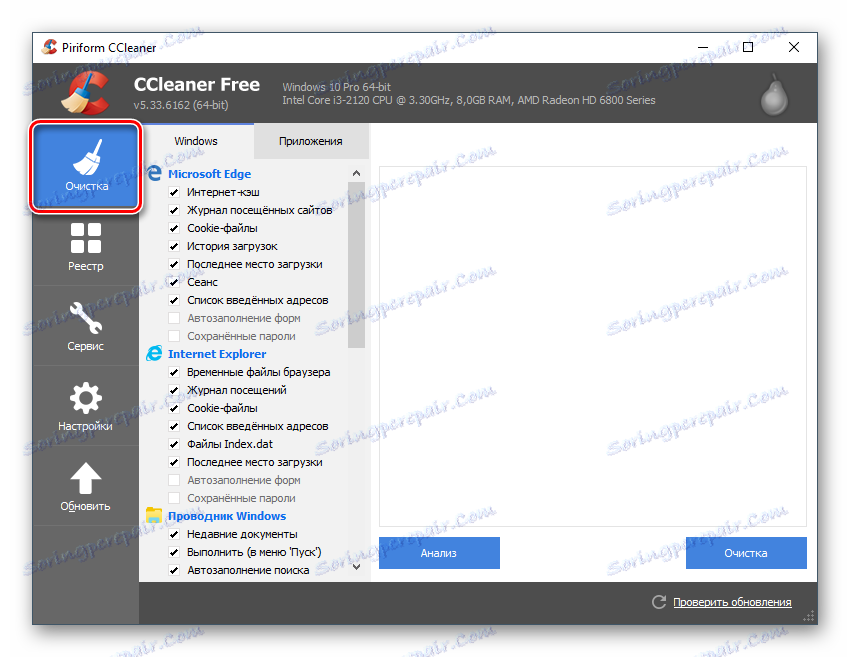
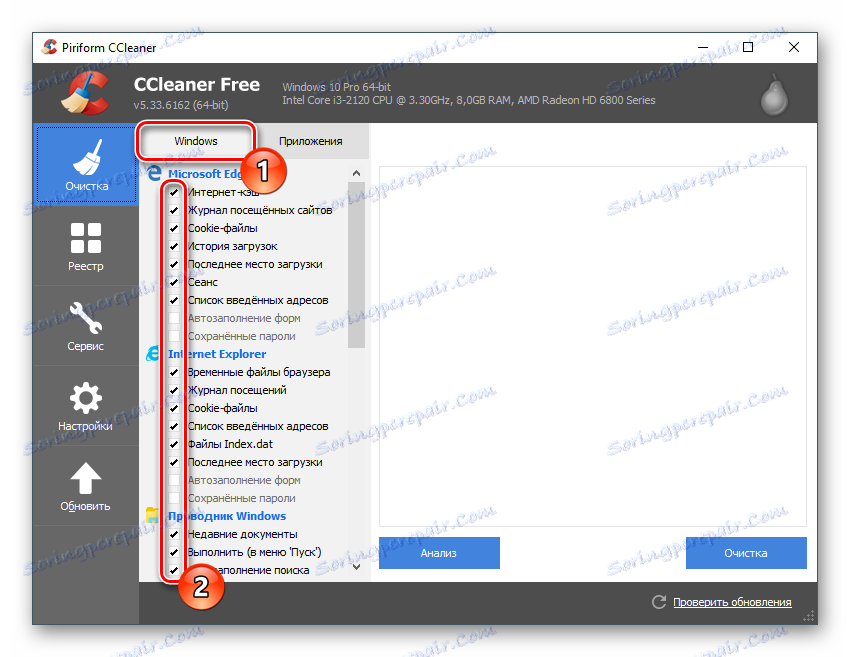
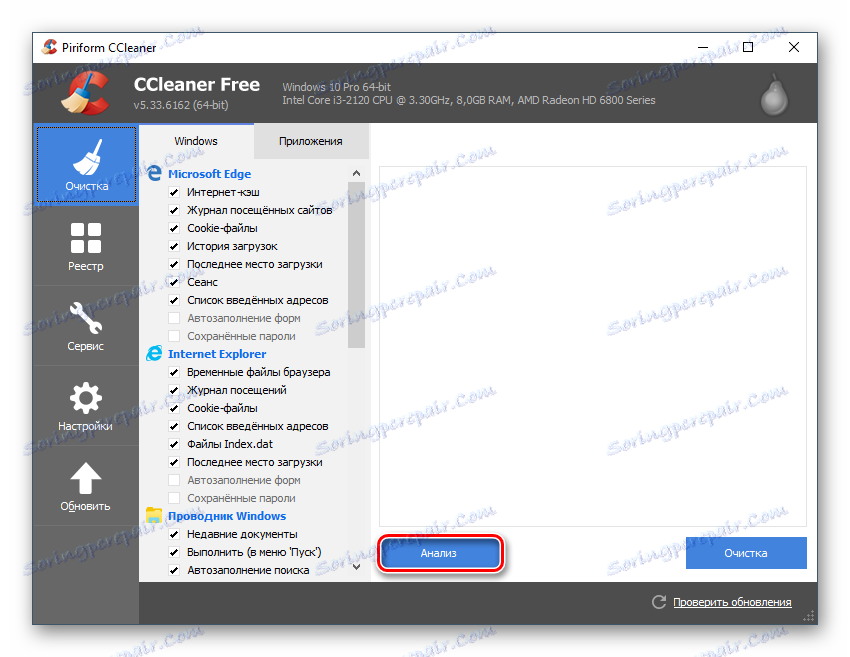
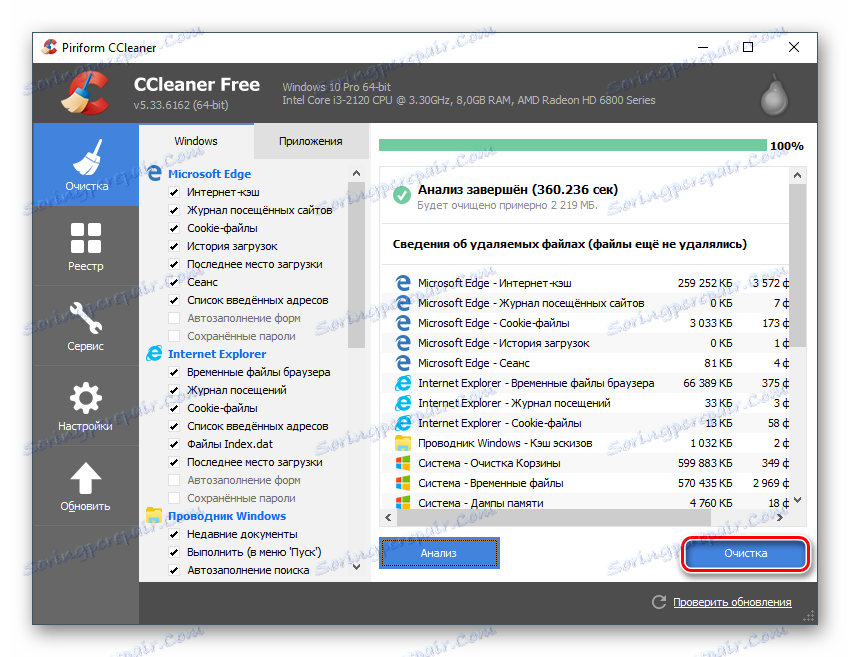
Ještě důležitější roli ve správné práci spolužáků a multimediálních prvků v nich je registr, nebo spíše nepřítomnost vážných chyb. Většinu problémů se systémem CCleaner najdete a opravte. Pokyn bude vypadat takto:
- Klikněte na kartu "Registrace" níže.
- Ve výchozím nastavení budou kontrolovány všechny položky pod položkou "Integrity registru" . Pokud nejsou žádné, pak je sami zajistěte. Je důležité, aby byly všechny položky uvedené na seznamu označeny.
- Aktivujte vyhledávání chyb pomocí tlačítka v dolní části obrazovky "Hledání problémů" .
- Podobně je třeba zkontrolovat, zda jsou zaškrtávací políčka zobrazeny před každou zjištěnou chybou. Obvykle jsou ve výchozím nastavení nastaveny, ale v jejich nepřítomnosti je nutné je uspořádat ručně, jinak program problém nevyřeší.
- Po klepnutí na tlačítko "Opravit" se zobrazí okno s výzvou k vytvoření záložní kopie registru. Jen pro případ, je lepší souhlasit. Poté vyberte složku, do které chcete tuto kopii uložit.
- Na konci procesu se objeví upozornění od společnosti CCleaner, kde budou nalezeny nevyřešené chyby, pokud nějaké existují. Zkuste zadat spolužáky a znovu zapněte hudbu.
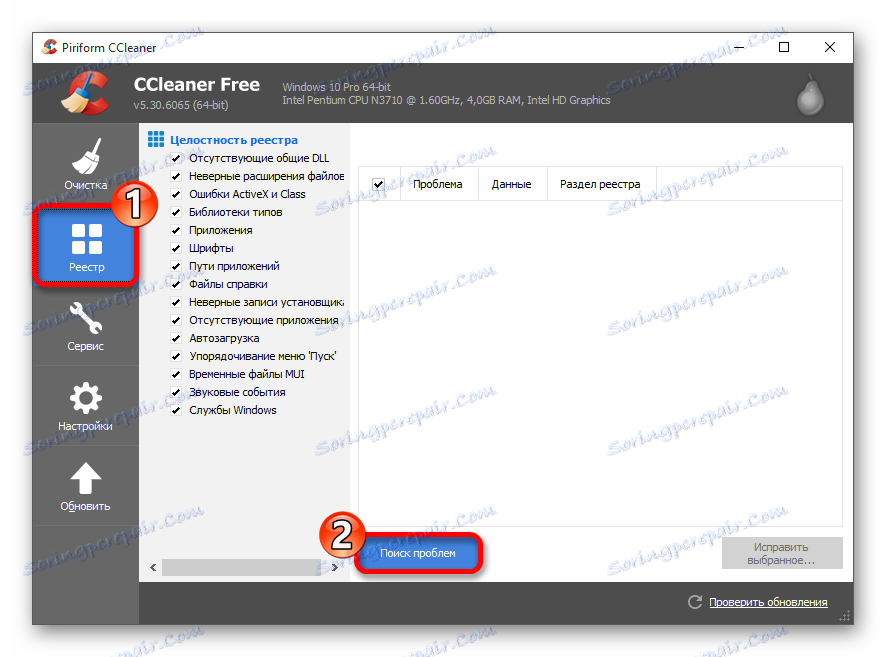
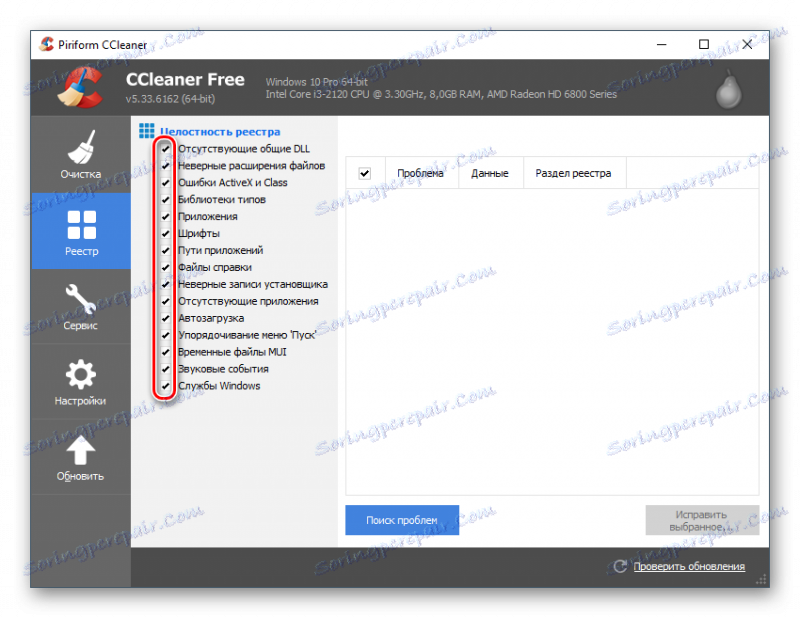
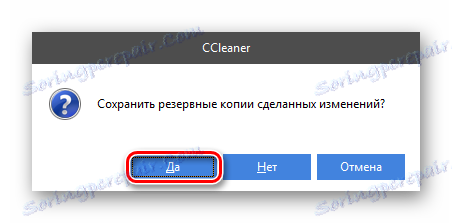
Důvod č. 5: Viry
Viry poměrně zřídka narušují přístup k určitému místu, zpravidla dochází k poruchám při provozu počítače a / nebo všech webových stránek, které jste otevřeli z napadeného počítače. Podezření na přítomnost reklamního viru se může objevit, jsou-li zjištěny následující problémy:
- Reklamy existují i na ploše, i když počítač není připojen k internetu;
- Na webových stránkách se objevuje velké množství reklam, i když je zapnuto AdBlock ;
- Procesor, paměť RAM nebo pevný disk jsou vždy přetíženy něčím v Správci úloh ;
- Na ploše se nacházejí podivné štítky, ačkoli jste předtím nenainstalovali nebo nenainstalovali něco, co nemá tyto značky k žádnému vztahu.
Spyware může také ovlivnit provoz stránek, ale to je cítit slabší a je způsobeno především skutečností, že k posílání dat na "master" program využívá spoustu internetového provozu. Je velmi obtížné zjistit takový software v počítači bez speciálního antivirového softwaru. Takové anti-viry mohou Kaspersky Anti-Virus , Dr-Web , Avast . Pokud je však nemáte, můžete použít obvyklý program "Windows Defender". Je to na všech počítačích se systémem Windows OS, je zdarma a funguje velmi dobře při vyhledávání a odstraňování škodlivého / podezřelého softwaru.
Vzhledem k tomu, že "Defender" je nejběžnější antivirový program, uvažujeme o vyčištění škodlivého softwaru na jeho příkladu:
- Spusťte program ze zásobníku nebo pomocí vyhledávače podle názvu v nabídce "Start" .
- Tento antivirový program, stejně jako mnoho dalších, běží na pozadí a je schopen rozpoznat škodlivý / podezřelý software bez zásahu uživatele. Když je nalezena hrozba, uvidíte oranžové rozhraní a tlačítko "Vymazat počítač" - použijte ho. Pokud je vše v pořádku s bezpečností, pak bude mít běžné zelené rozhraní.
- Dokonce i po vyčištění počítače z odpadu ještě spusťte úplné skenování. Dávejte pozor na pravou stranu rozhraní. V sekci "Nastavení skenování " vyberte možnost "Plná" . Chcete-li začít, použijte tlačítko "Start" .
- Plná kontrola může trvat několik hodin. Po dokončení bude zobrazen seznam zjištěných hrozeb, který by měl být odeslán do karantény nebo smazán pomocí tlačítek se stejným názvem.
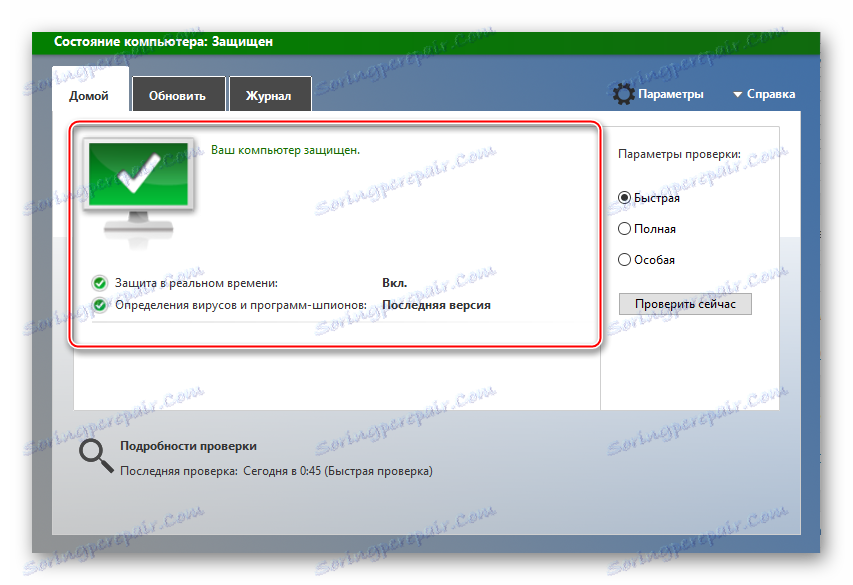
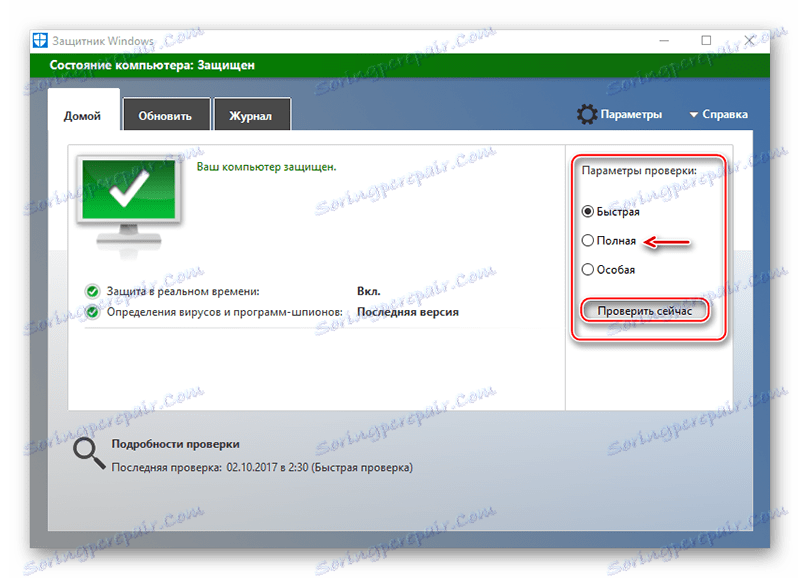
Většina příčin problémů se spolužáky, můžete zcela zvládnout sami, aniž byste se uchýlili k pomoci zvenčí. Nicméně, pokud je příčina na straně stránky, pak budete muset počkat pouze na to, aby jej vývojáři opravili.